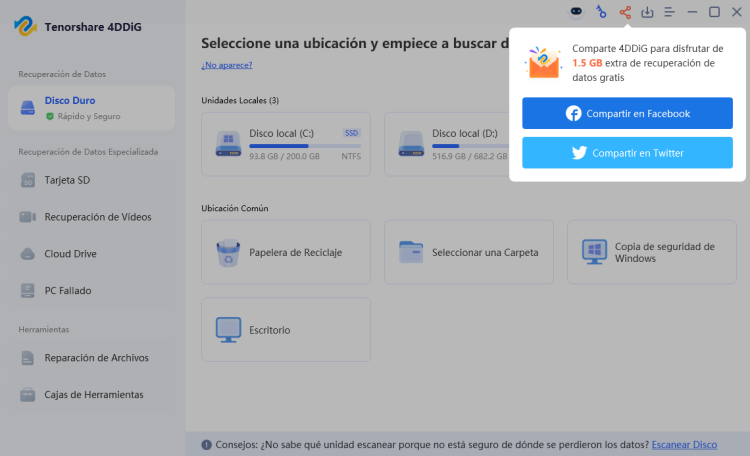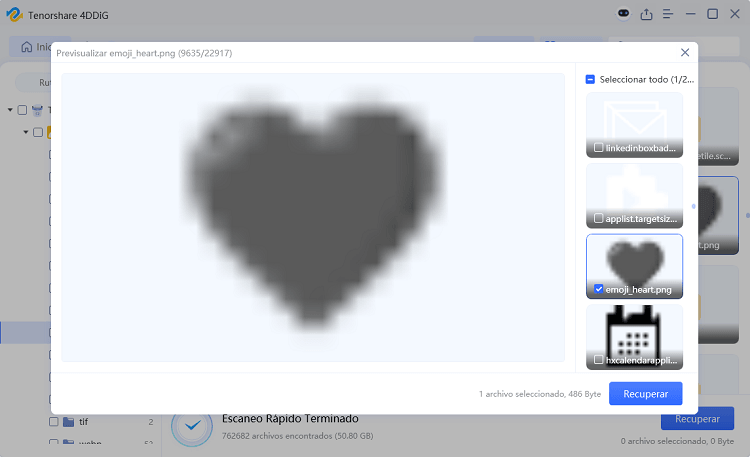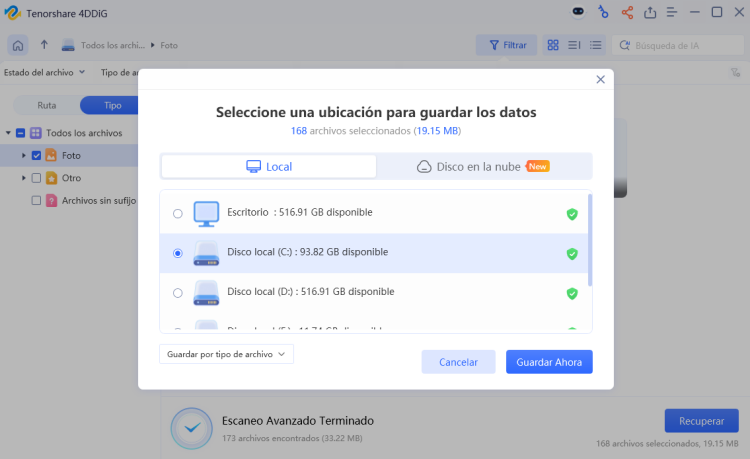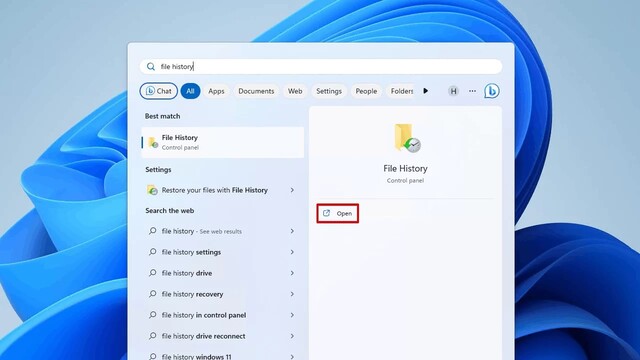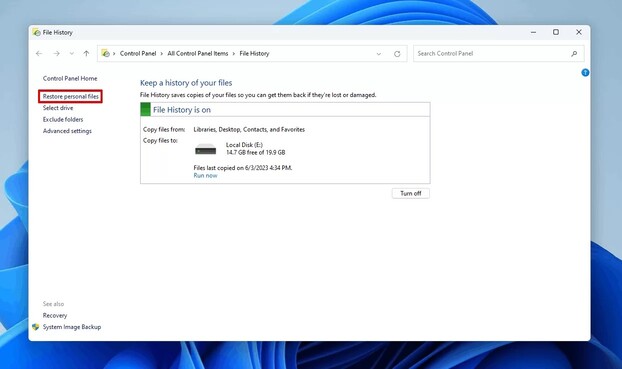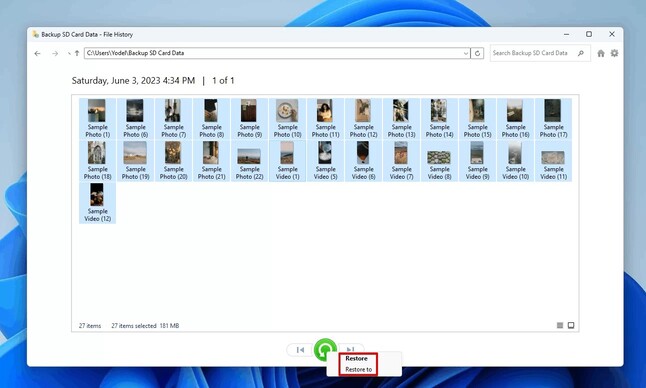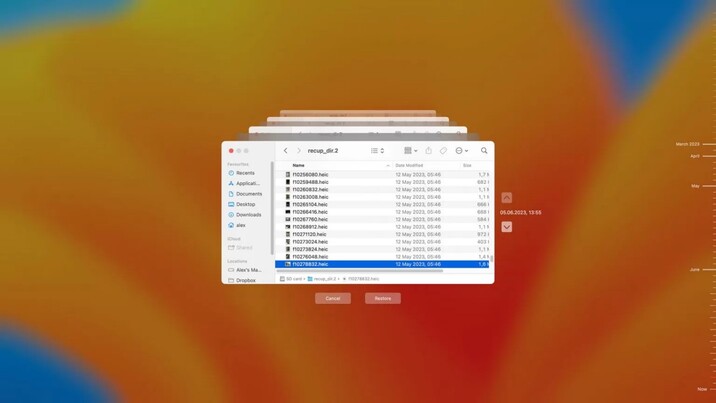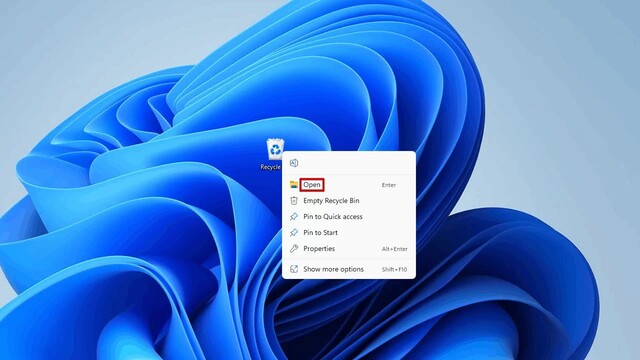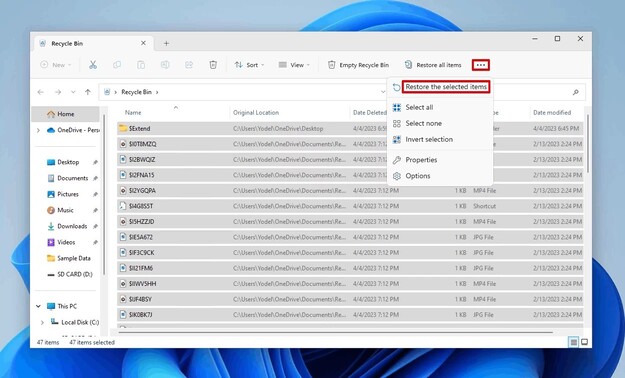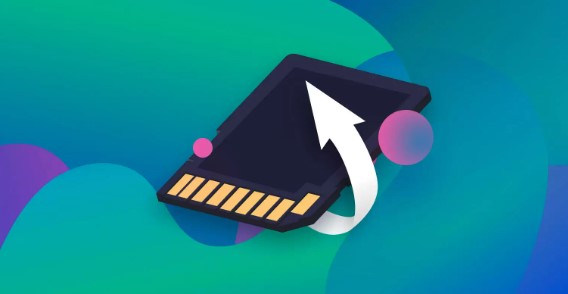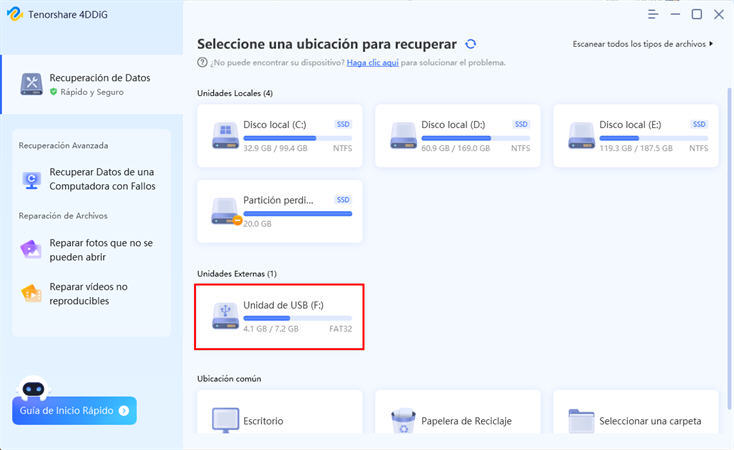¿Cómo recuperar fotos de una tarjeta SD gratis?
¿Alguna vez perdió las fotos de su tarjeta SD y pensó que no las recuperaría? Imagínese poder recuperarlas sin costo. ¿Qué pasaría si pudiera recuperar esos preciosos recuerdos rápida y fácilmente? En esta guía, le mostraremos cuatro métodos sencillos para restaurar fotos desde su tarjeta SD de forma gratuita. Aprenderá a utilizar herramientas de recuperación fiables y técnicas sencillas para restaurar sus imágenes perdidas sin necesidad de recurrir a expertos. Así que, si está listo para recuperar sus valiosas fotos de forma gratuita, siga leyendo.

Parte 1: Por qué se dañan las tarjetas SD
Las tarjetas SD son muy utilizadas en cámaras y teléfonos para almacenar fotos y videos. Sin embargo, en ocasiones ocurren problemas que provocan la pérdida de archivos, lo que hace necesaria su recuperación gratuita. Entre las causas más comunes se encuentran:
- Eliminación accidental: borrar fotos sin querer o pulsar la opción equivocada.
- Corrupción de la tarjeta SD: errores en el sistema de archivos que impiden acceder a las imágenes.
- Formateo accidental: al formatear la tarjeta por error, todos los archivos desaparecen.
- Daños físicos o lógicos: caídas, exposición a humedad, extracción inadecuada o fallos en el dispositivo que generan pérdida de datos.
Después de comprender las causas detrás del daño de una tarjeta SD, a continuación te presentamos métodos prácticos para recuperar las fotos almacenadas en ella. ¡Vamos a verlos!
Parte 2: ¿Cómo Recuperar Fotos de una Tarjeta SD Gratis?
Ahora exploremos cómo recuperar fotos de una tarjeta SD sin gastar dinero. Lo guiaremos a través de cuatro métodos prácticos para recuperar sus imágenes de forma fácil y eficaz.
Forma 1: Recuperar fotos de la tarjeta SD gratis usando 4DDiG Gratis
Si se le perdieron fotos en su tarjeta SD, la herramienta 4DDiG Gratis ofrece una solución confiable y gratuita para recuperarlas. Este poderoso software está diseñado para ayudarlo a recuperar fotos perdidas o eliminadas de su tarjeta SD sin ningún costo. Es una solución ideal para escenarios en los que sus fotos se eliminaron accidentalmente, se perdieron debido a la corrupción de la tarjeta SD o desaparecieron después de un formateo
Características de 4DDiG Free Data Recovery:
- Recupera hasta 2 GB de forma gratuita: 4DDiG le permite recuperar hasta 2 GB de datos absolutamente gratis, lo que suele ser suficiente para la mayoría de las necesidades de recuperación de fotos.
- Amplia gama de archivos compatibles: No solo fotos, 4DDiG puede recuperar una variedad de tipos de archivos, incluidos videos, música y documentos, lo que lo convierte en una herramienta versátil para la recuperación integral de datos.
- Interfaz fácil de usar: Diseñada pensando en la simplicidad, la herramienta es apropiada tanto para principiantes como para usuarios avanzados. Su configuración intuitiva le permitirá iniciar su proceso de recuperación de forma rápida y sencilla.
- Opciones de recuperación avanzadas: Para casos más graves, como tarjetas SD formateadas o archivos dañados, 4DDiG ofrece opciones de recuperación avanzadas que profundizan en la estructura de datos para recuperar sus elementos perdidos.
Estos son los sencillos pasos que debe seguir con la herramienta 4DDiG Gratis para recuperar las fotos de su tarjeta SD:
Descarga
Segura
Descarga
Segura
-
Inicia Tenorshare 4DDiG Free y selecciona el disco o partición donde se encuentran los archivos que deseas recuperar. Haz clic en "Escanear". (Inicialmente, puedes recuperar hasta 500MB gratis; comparte en redes sociales para obtener 1.5GB adicionales de recuperación gratuita).

-
Después de un momento, aparecerán todos los archivos. Puedes previsualizar archivos como fotos, videos y documentos haciendo doble clic en ellos antes de recuperarlos.

-
Selecciona los archivos que deseas recuperar y haz clic en "Recuperar". Considera guardarlos en una nube como Google Drive o Dropbox.

Forma 2: Recuperar fotos de una tarjeta SD gratis con la copia de seguridad
Si sus fotos han estado almacenadas en su tarjeta SD durante algún tiempo, hacer una copia de seguridad es algo inteligente. A continuación, le explicamos cómo puede recuperar sus fotos utilizando copias de seguridad en Windows y Mac:
Uso del historial de archivos de Windows
-
Conecte su tarjeta SD a su computador. Abra el menú Inicio y escriba "Historial de archivos" en la barra de búsqueda.

-
De clic en "Restaurar archivo personal".

-
En el menú Historial de archivos, busque la tarjeta SD en la sección "Copia de seguridad". Muévase por las carpetas hasta encontrar sus fotos.

-
Seleccione las fotos que desea restaurar. Luego, restáurelas a su ubicación original o a una nueva carpeta que especifique dando clic en "Restaurar" o "Restaurar en".

Uso de Time Machine en Mac
- Conecte la tarjeta SD a su Mac. Verifique que Time Machine esté configurado y que haya realizado una copia de seguridad de la tarjeta SD. Abra Time Machine desde las Preferencias del Sistema.
- Utilice la línea de tiempo o las flechas arriba/abajo para seleccionar una fecha antes de aquella en la que se eliminaran las fotos. Explore las copias de seguridad para encontrar sus fotos.
-
Seleccione las fotos y pulse "Restaurar" para devolverlas a su tarjeta SD o elija una nueva ubicación para guardarlas.

Al hacer una copia de seguridad periódica de su tarjeta SD, protegerá sus fotos y se asegurará de recuperarlas fácilmente en caso de eliminación accidental o corrupción.
Forma 3: Vaya a la Papelera de reciclaje para recuperar las fotos de la tarjeta SD gratis
Si eliminó las fotos de una tarjeta SD conectada a su computador, es posible que pueda recuperarlas desde la Papelera de reciclaje en Windows o desde la Papelera en macOS.
A continuación, le explicamos cómo puede recuperar sus fotos utilizando estas funciones:
En Windows
-
Conecte su tarjeta SD a su computador. Abra la Papelera de reciclaje haciendo doble clic en el icono de su escritorio.

- Navegue por el contenido hasta encontrar las fotos eliminadas de su tarjeta SD. Puede utilizar la función de búsqueda para localizarlas rápidamente si recuerda los nombres de los archivos.
-
Seleccione las fotos que desea recuperar. Luego, de clic en "Restaurar los elementos seleccionados" Los archivos se devolverán a su ubicación original en la tarjeta SD.

En macOS
- Conecte su tarjeta SD a su Mac. Abra la Papelera dando clic en su icono correspondiente en el Dock.
- Busque en la Papelera sus fotos eliminadas. Si su tarjeta SD tiene una carpeta dedicada, navegue hasta ella.
- Arrastre las fotos seleccionadas fuera de la Papelera y suéltelas en una carpeta de su elección, o haga clic derecho y seleccione "Volver a colocar" para devolverlas automáticamente a su ubicación original en la tarjeta SD.
Es importante tener en cuenta que los archivos eliminados del almacenamiento externo, como las tarjetas SD, no siempre van a la Papelera de reciclaje o a la Papelera. Si no encuentra sus fotos allí, es posible que deba usar un software de recuperación de datos como se describió en los métodos anteriores.
Forma 4: Recuperar fotos de la tarjeta SD gratis a través de la nube
Muchos usuarios de teléfonos inteligentes y computadores utilizan servicios en la nube para hacer copias de seguridad automáticas de las fotos. Si realizó una copia de seguridad de sus fotos en la nube antes de eliminarlas de la tarjeta SD, puede restaurarlas fácilmente.
A continuación, le explicamos cómo recuperar sus fotos con algunos de los servicios de almacenamiento en la nube más populares:
Fotos de Google
- Abra Google Fotos, inicie sesión y vaya a 'Papelera'.
- Seleccione las fotos que desea recuperar y de clic en 'Restaurar'.
Dropbox
- Inicie sesión en Dropbox, navegue hasta "Archivos eliminados".
- Busque y restaure las fotos haciendo clic en 'Restaurar'.
OneDrive
- Acceda a OneDrive, vaya a 'Papelera de reciclaje'.
- Seleccione las fotos y de clic en 'Restaurar'.
Las copias de seguridad en la nube ofrecen un método seguro para recuperar fotos, incluso cuando la tarjeta SD se pierde o se daña. Verifique que su configuración de copia de seguridad guarde automáticamente sus fotos para una fácil recuperación.
Parte 3: Preguntas frecuentes sobre recuperar tarjeta SD
P: ¿Cómo evito la pérdida de datos de una tarjeta SD?
Respuesta: Haga una copia de seguridad periódica de sus fotos y expulse de forma segura la tarjeta SD de los dispositivos para evitar la corrupción.
P: ¿Existe un software gratuito de recuperación de tarjetas SD?
Respuesta: Sí, 4DDiG Free Data Recovery ofrece versiones gratuitas para recuperar datos de tarjetas SD de manera efectiva.
P: ¿Cómo puedo recuperar fotos borradas permanentemente de una tarjeta SD sin copia de seguridad?
Respuesta: Puede recuperar fotos eliminadas permanentemente usando un software de recuperación de datos como 4DDiG, que puede escanear la tarjeta SD y potencialmente restaurar los archivos perdidos.
Conclusión
Perder sus fotos en una tarjeta SD no significa que hayan desaparecido para siempre. En esta guía, compartimos varios métodos gratuitos para recuperar sus valiosos recuerdos. Mediante el uso de herramientas como 4DDiG Gratis, puede restaurar sin esfuerzo sus fotos. Le recomendamos 4DDiG por su interfaz fácil de usar y su recuperación efectiva de hasta 2 GB de forma gratuita. No espere a que se presente otra pérdida inesperada de datos, empiece a usar 4DDiG hoy mismo para preservar sus fotos y asegúrese de estar siempre preparado para recuperar sus valiosas imágenes cuando sea necesario. ¡Proteja sus recuerdos con 4DDiG!